打印机脱机了如何重新连接 打印机脱机了怎样重新连接电脑
更新时间:2024-01-20 14:31:41作者:xiaoliu
随着科技的进步,打印机已经成为我们日常生活和工作中必不可少的设备之一,有时候我们可能会遇到打印机脱机的情况,这时候我们就需要知道如何重新连接打印机与电脑,以确保顺利完成打印任务。在本文中我们将介绍一些简单有效的方法来解决打印机脱机的问题,并重新与电脑建立连接,让我们的打印任务顺利进行。
具体步骤如下:
1、首先请检查下打印机与电脑连接的线路是否出现接触不良或者线路出故障了。
2、接着是否开启”脱机使用打印机“,步骤是打开正在打印的打印机界面,点击打印机选项卡,去掉勾选”脱机使用打印机“,重新尝试打印即可。
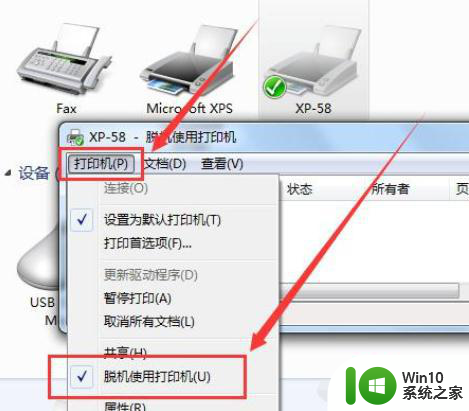
3、如果是打印机驱动的问题,建议重新卸载打印机,重新安装。看下面的操作步骤。
卸载步骤:右击打印机选择删除设备。
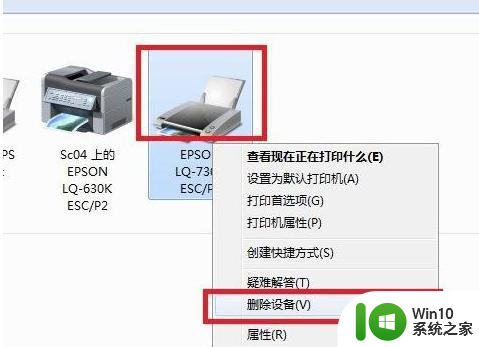
4、点击添加打印机。
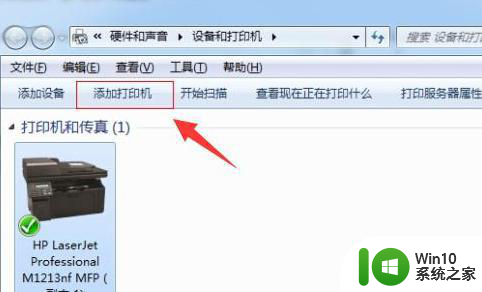
5、然后点击添加本地打印机。
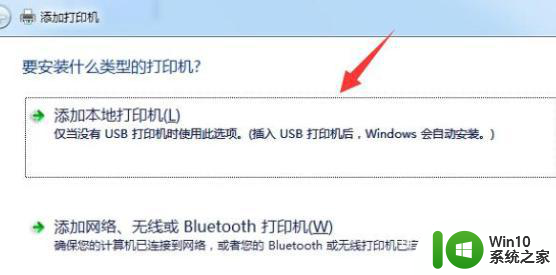
6、选择使用现有的端口-->LPT1:(打印机端口)。
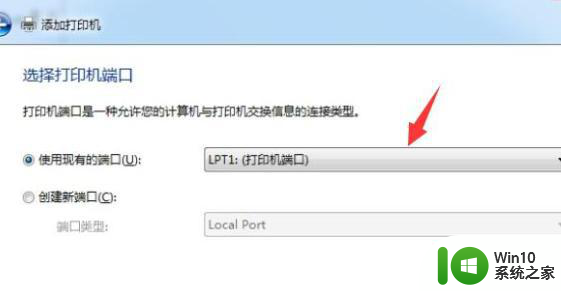
7、根据打印机厂商然后选择打印机型号。
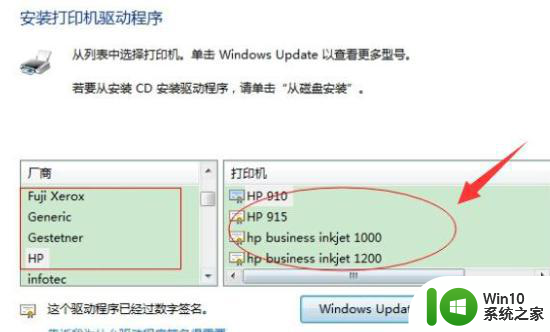
8、接着就安装成功。
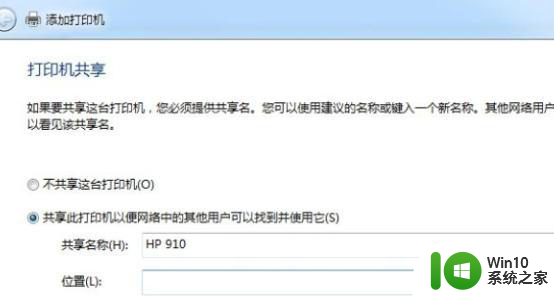
以上就是关于打印机脱机了如何重新连接的全部内容,有出现相同情况的用户就可以按照小编的方法了来解决了。
打印机脱机了如何重新连接 打印机脱机了怎样重新连接电脑相关教程
- 打印机重新连接怎么连接 电脑打印机脱机如何重新连接
- 电脑连接打印机显示脱机的解决方法 电脑连接打印机频繁脱机什么原因
- 打印机怎样连接电脑 新打印机怎么通过USB连接电脑
- 打印机脱机怎么办连接不上 打印机脱机怎么恢复连接状态
- 买了打印机怎么连接电脑 买了打印机怎么设置连接电脑
- 笔记本连接打印机怎样连接 手提电脑如何连接打印机
- 电脑打印机脱机状态怎么处理 打印机脱机如何处理
- 电脑怎样连接无线打印机 无线打印机如何与电脑连接
- 打印机是脱机状态,怎么连接 如何解除wi fi打印机脱机状态
- 新主机怎么添加打印机 新电脑怎么连接打印机
- 打印机怎么跟电脑连接打印 如何设置电脑与打印机连接
- 怎样连接电脑和打印机 怎样连接打印机和电脑
- U盘装机提示Error 15:File Not Found怎么解决 U盘装机Error 15怎么解决
- 无线网络手机能连上电脑连不上怎么办 无线网络手机连接电脑失败怎么解决
- 酷我音乐电脑版怎么取消边听歌变缓存 酷我音乐电脑版取消边听歌功能步骤
- 设置电脑ip提示出现了一个意外怎么解决 电脑IP设置出现意外怎么办
电脑教程推荐
- 1 w8系统运行程序提示msg:xxxx.exe–无法找到入口的解决方法 w8系统无法找到入口程序解决方法
- 2 雷电模拟器游戏中心打不开一直加载中怎么解决 雷电模拟器游戏中心无法打开怎么办
- 3 如何使用disk genius调整分区大小c盘 Disk Genius如何调整C盘分区大小
- 4 清除xp系统操作记录保护隐私安全的方法 如何清除Windows XP系统中的操作记录以保护隐私安全
- 5 u盘需要提供管理员权限才能复制到文件夹怎么办 u盘复制文件夹需要管理员权限
- 6 华硕P8H61-M PLUS主板bios设置u盘启动的步骤图解 华硕P8H61-M PLUS主板bios设置u盘启动方法步骤图解
- 7 无法打开这个应用请与你的系统管理员联系怎么办 应用打不开怎么处理
- 8 华擎主板设置bios的方法 华擎主板bios设置教程
- 9 笔记本无法正常启动您的电脑oxc0000001修复方法 笔记本电脑启动错误oxc0000001解决方法
- 10 U盘盘符不显示时打开U盘的技巧 U盘插入电脑后没反应怎么办
win10系统推荐
- 1 宏碁笔记本ghost win10 64位官方免激活版v2023.04
- 2 雨林木风ghost win10 64位镜像快速版v2023.04
- 3 深度技术ghost win10 64位旗舰免激活版v2023.03
- 4 系统之家ghost win10 64位稳定正式版v2023.03
- 5 深度技术ghost win10 64位专业破解版v2023.03
- 6 电脑公司win10官方免激活版64位v2023.03
- 7 电脑公司ghost win10 64位正式优化版v2023.03
- 8 华硕笔记本ghost win10 32位家庭版正版v2023.03
- 9 雨林木风ghost win10 64位旗舰安全版下载v2023.03
- 10 深度技术ghost win10 64位稳定极速版v2023.03